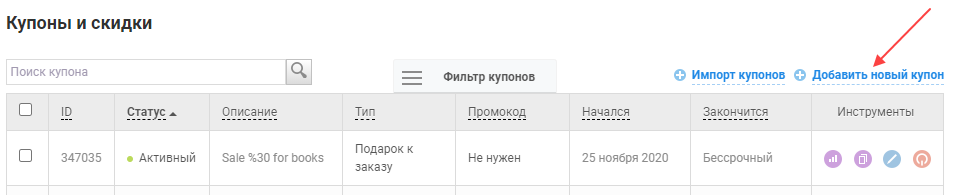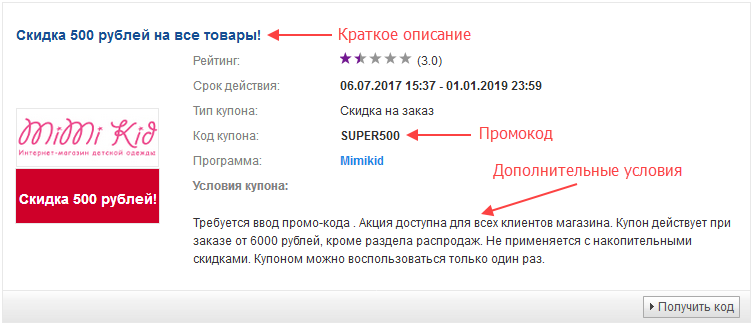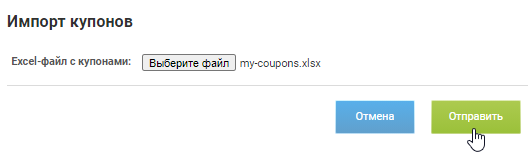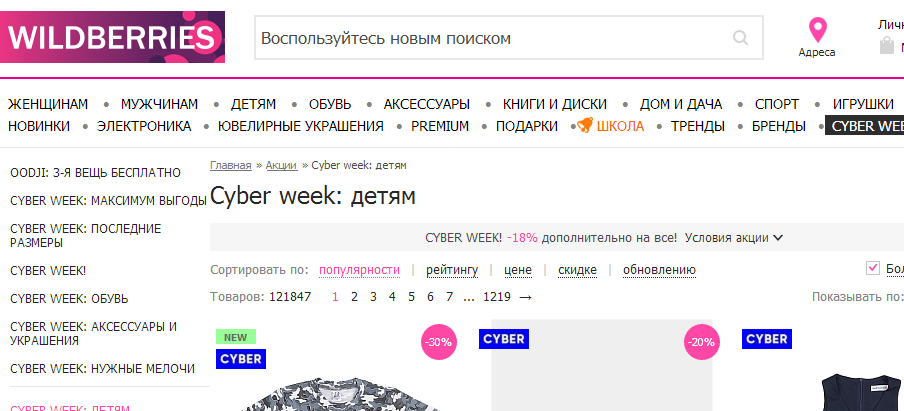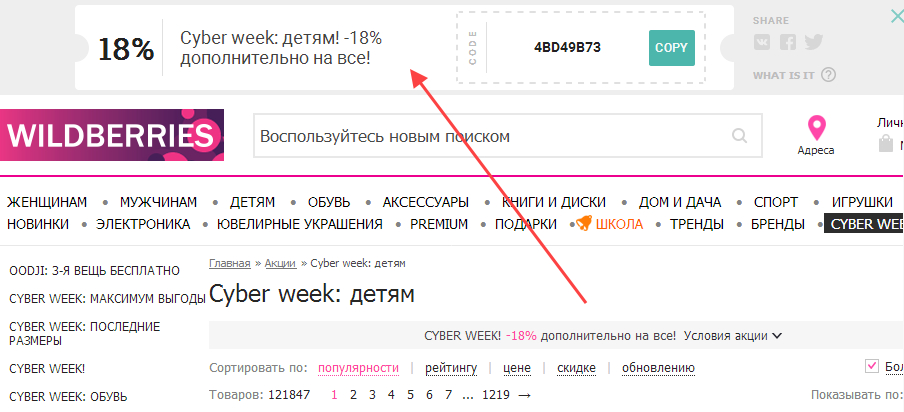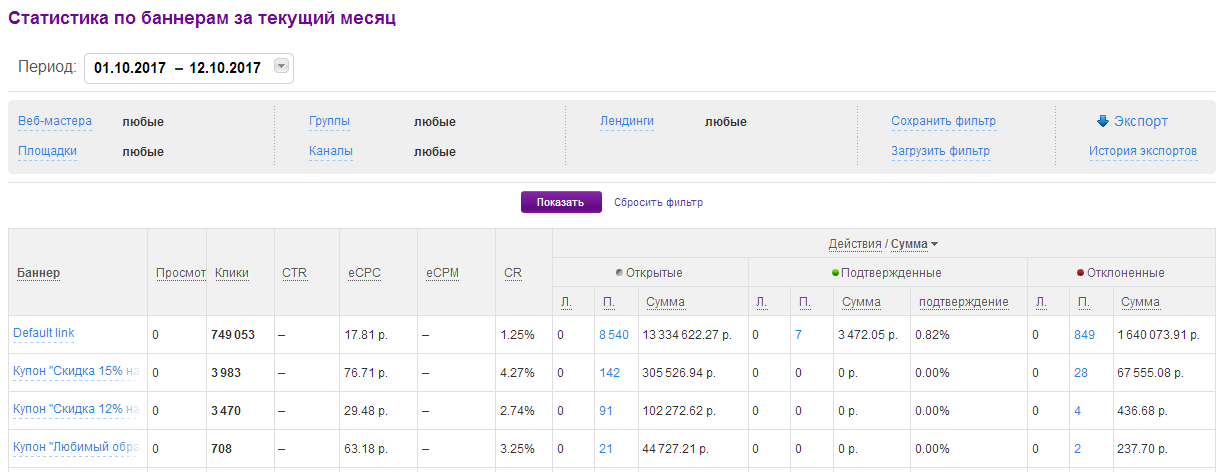В разделе «Купоны и промокоды» вы можете добавить купоны, акции и промокоды, которые веб-мастера будут использовать для рекламы и продвижения вашего бренда.
Купоны и промокоды в программе:
- помогают веб-мастерам эффективнее продвигать ваши продукты и услуги и привлекать для вас больше клиентов;
- увеличивают заинтересованность веб-мастеров в работе с вашей программой.
Купоны и промокоды — полезный инструмент для программ из категорий «Интернет-магазины» и «Интернет-услуги».
Возможности инструмента
В разделе «Купоны и промокоды» вы можете добавить:
-
Купоны и промокоды — это специальные предложения (скидка на товар, бесплатная доставка и пр.), которые действуют для покупателей, если они оформляют заказ с использованием указанного кодового слова.
Пример: Скидка 10$ по промокоду MARCH10 на заказы от 200$
-
Акции — активности, в рамках которых действуют скидки или другие специальные предложения для клиентов. Акция распространяется на определенную категорию товаров или на любой оформленный заказ, в котором выполнены ее условия, — т.е. покупателю не нужно вводить специальное кодовое слово.
Пример: Бесплатная доставка при покупке от 150$
Порядок добавления купонов, акций и промокодов
Добавить купоны и промокоды можно:
-
самостоятельно по инструкции ниже;
- или через аккаунт-менеджера, если он у вас есть, — для этого предоставьте менеджеру всю необходимую информацию о купонах или промокодах.
Как самостоятельно добавить купон, промокод или акцию
Вы можете добавить купоны, промокоды или акции:
-
Вручную — если нужно создать один или несколько купонов или промокодов.
-
Путем загрузки в систему файла с данными — если нужно создать сразу большое количество купонов и промокодов.
Как добавить купон, акцию или промокод вручную
Добавить промокод по запросу от веб-мастера
1. Откройте раздел «Запросы промокодов» (Рекламные инструменты → Запросы промокодов).
2. Напротив нужного запроса нажмите 
3. Вы перейдете на страницу добавления нового промокода. Там будет автоматически заполнено поле «ID запроса в инструменте “Запросы промокодов”».
Укажите остальную информацию о промокоде в каждом из блоков, как описано ниже, и нажмите «Сохранить».
Проверьте, что указали именно того веб-мастера, который запросил у вас промокод. Если в запросе указан персональный промокод, убедитесь, что отметили галочкой опцию «Персональный промокод для веб-мастера».
Добавить купон, акцию или промокод
1. Перейдите в раздел «Купоны и скидки» (Рекламные инструменты → Купоны).
2. Нажмите «Добавить новый купон».
3. Заполните всю необходимую информацию о купоне, акции или промокоде в каждом из блоков, как описано ниже, и нажмите «Сохранить».
Как заполнить информацию о промокоде
-
Если вы добавляете промокод с помощью инструмента «Запросы промокодов», у вас будет автоматически заполнено поле «ID запроса в инструменте “Запросы промокодов”».
Если вы добавляете промокод через кнопку «Добавить новый купон» в разделе «Купоны и скидки», то это поле будет необязательным для заполнения.1. В поле «Краткое описание» обозначьте суть акции или купона.
Например:- Скидка 1500 рублей на авиабилеты
- Скидка 30% на трикотаж
- Крем для рук в подарок за заказ!
- Бесплатная доставка
- Сезонная распродажа! Скидки до 80%!
Не вводите подробные условия акции, например «при заказе от 1000 рублей», «не суммируется с другими скидками». Для этого предназначено поле «Дополнительные условия».
Если вы создаете акцию, а не промокод, сразу перейдите к шагу 4.
2. В опции «Персональный промокод для веб-мастера» поставьте галочку, если хотите создать персональный промокод.Персональный промокод— это уникальный промокод, который закрепляется за конкретным веб-мастером. Он содержит уникальное кодовое слово, по которому отслеживаются целевые действия. При размещении такого промокода веб-мастеру необязательно использовать партнерскую ссылку. Чтобы предоставлять веб-мастерам персональные промокоды, может потребоваться дополнительная настройки интеграции. Подробнее
В этом случае в поле «Промокод» автоматически установится значение «unique».
3. Действия с полем «Промокод» зависят от того, какой промокод вы хотите создать и кому он должен быть доступен.-
Чтобы создать обычный промокод, доступный всем веб-мастерам, которые сотрудничают с вашей программой, — укажите кодовое слово промокода и перейдите к шагу 4.
-
Чтобы создать промокод, доступный только конкретному веб-мастеру, группе или каналу, — укажите кодовое слово промокода. Затем:
- Нажмите «Добавить еще промокод».
- В новом поле введите кодовое слово промокода и нажмите «Настроить таргетинг».
- Отметьте галочкой нужный канал или группу, либо введите в строке поиска логин веб-мастера и отметьте его галочкой.
- Внизу окна нажмите «Применить» и перейдите к шагу 4.
-
Чтобы создать персональный промокод, — проверьте, что в опции «Персональный промокод для веб-мастера» установлена галочка. Затем:
- Нажмите «Добавить еще промокод».
- В новом поле введите кодовое слово промокода и нажмите «Настроить таргетинг».
- В строке поиска введите логин веб-мастера, для которого создаете персональный промокод, и отметьте его галочкой.
- Внизу окна нажмите «Применить» и перейдите к шагу 4.
4. В поле «Дополнительные условия» опишите ограничения, требования или условия применения промокода или проведения акции.Примеры:
- Требуется ввод промокода.
- Акция распространяется на (перечислите товары или группы товаров).
- Акция доступна только для новых клиентов.
- Минимальная сумма заказа — ХХХ рублей.
- Не суммируется с другими скидками.
- Бесплатная доставка осуществляется только по (перечислите города).
Условия вводятся одно за другим как обычные предложения, т.е. начинаются с заглавной буквы и заканчиваются точкой.
В аккаунте веб-мастера купон или промокод будет отображаться вот так:
5. В выпадающем списке «Язык» выберите язык промокода, акции или купона.Выбранный язык должен соответствовать языку, на котором вы заполнили поля «Краткое описание» и «Дополнительные условия».
Благодаря этой настройке веб-мастера смогут быстро находить купоны, акции и промокоды на языке, понятном их аудитории.
Теперь перейдите к настройке блока «Категоризация».
-
1. В блоке «Категории» поставьте галочку напротив категорий, на которые распространяется купон, акция или промокод.
- Например, если это «Скидка 30% на верхнюю одежду!», выберите категорию «Одежда».
- Выбирайте категорию в соответствии с условиями купона, промокода или акции, а не сферы вашей деятельности. Например, если у вас магазин одежды, но вы добавляете купон или акцию на бижутерию, выбирайте категорию «Часы и украшения».
2. В блоке «Типы купона или акции» выберите тип, к которому относится ваш купон, промокод или акция.-
Бесплатная доставка — дает право на бесплатную доставку заказа.
-
Подарок к заказу — дополнительно к заказу покупатель бесплатно получает какой-либо товар.
- Скидка на заказ.
3. В блоке «Регионы» отметьте галочкой страны, для которых будет действовать этот купон, акция или промокод.Для выбора доступны страны, которые указаны в качестве регионов вашей программы в разделе «Общие настройки» (меню → Программа → Настройки программы → Общие настройки).
При выборе регионов ориентируйтесь на язык, на котором заполнено описание и условия вашего промокода, акции или купона:
- Если вы добавляете купон с описаниями и условиями на немецком языке, то выбирайте только те страны, где потенциальные клиенты понимают этот язык.
- Если это предложение актуально и для других стран, где не говорят по-немецки, добавьте еще один купон с идентичными условиями, но уже на английском, выбрав нужные (уже не немецкоговорящие страны) страны.
- Если вы добавляете купон, который действителен только на территории Испании, укажите в регионах только ее, без других испаноязычных стран.
После выбора регионов еще раз проверьте, что в выборку не попали страны, пользователи из которых не поймут описание купона/акции, или страны, где акция не будет работать.
4. В блоке «Разновидность» выберите:- Промокод — если вы добавляете купон или промокод.
- Акция — если вы добавляете акцию.
5. Поле «Спец. Категория» — пропустите это поле.
Теперь перейдите к настройке блока «Дополнительная информация». - Например, если это «Скидка 30% на верхнюю одежду!», выберите категорию «Одежда».
-
1. В поле «Время действия»:
-
задайте время старта и окончания действия акции или промокода — так вы можете добавить купоны или акции за несколько дней до начала их действия, и в назначенное время они активируются автоматически;
- либо установите галочку в опции «Бессрочный» — так акция или промокод будут действовать до тех пор, пока вы не отключите их вручную (как это сделать).
Особенности: время начала и окончания акций и промокодов выставляется по UTC+3, вне зависимости от того, в каком часовом поясе вы находитесь. Нельзя установить время начала раньше, чем текущее время по UTC+3.
Если установлена опция «Бессрочно», то датой начала становится текущее время по UTC+3 независимо от того, в каком часовом поясе добавлялся акция или купон.
Пример: вы находитесь в Астане, время 17:00 (UTC+6). Купон должен активироваться через полчаса, в 17:30. Отнимите разницу во времени по UTC+3 (т.е. 3 часа) и выставите в настройках купона полученное время как время начала, в данном случае — 14:30.
НО: если по UTC+3 время сейчас — 11:00, то установить время начала 10:45 (этого же дня) нельзя, в какой бы точке мира вы ни находились.
2. В поле «Оповещение» настройте напоминание об окончании срока действия купона или акции, чтобы вовремя продлить срок действия или успеть загрузить новые промокоды или добавить новую акцию.Для этого:
- Поставьте галочку напротив «Уведомить».
- Укажите, за сколько дней вы хотите получить уведомление. Оно будет отправлено на email, указанный в настройках аккаунта.
Не забудьте включить соответствующий тип уведомлений в настройках (инструкция).
3. В выпадающем списке «Статус» выберите:-
Активный — если нужно:
- чтобы купон, акция или промокод начал действовать сразу после добавления;
- чтобы купон, акция или промокод с отложенным стартом начал действовать в установленную дату и время.
- Неактивный — если вы планируете позже вручную активировать купон, акцию или промокод.
4. Вы можете поставить галочку в опции «Не отображать как ожидаемый», если не хотите заранее афишировать промокод или акцию. В этом случае они не будут отображаться веб-мастерам.Рекомендация: лучше не использовать эту опцию. Когда она неактивна, информация о предстоящих акциях и специальных предложениях будет заранее доступна веб-мастерам. Так они успеют подготовить промо-активности и контент-план, что поможет привлечь больше покупателей.
5. В поле «Ссылка для перехода» добавьте ссылку, по которой будут переходить пользователи.Если вы создаете персональный промокод, ссылку добавлять не нужно.
Чтобы посетители сразу попадали на страницу распродажи или акционного товара, составьте и укажите ссылку для акции, промокода или купона.
Как составить ссылку:
- Скопируйте ссылку на посадочную страницу и вставьте ее в поле «Ссылка для перехода».
Пример: http://www.site.com/women/sale/
- В новом окне перейдите в раздел «Программа» → «Профиль программы» → «Общие настройки». Затем из поля «Трекинг-ссылка для веб-сайта» скопируйте параметры — все символы, начиная со знака вопроса.

- Вернитесь на страницу «Добавление нового купона» и вставьте скопированные параметры после ссылки на посадочную страницу.
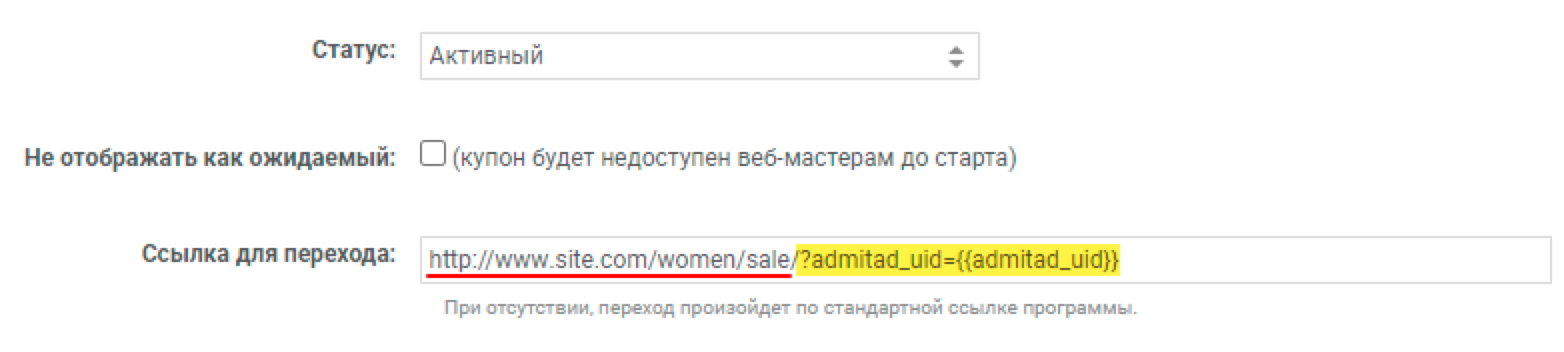
Иногда ссылка на посадочную страницу содержит якорь: http://mir-kubikov.ru/rasprodazha_lego/#item158985
В таком случае вторая часть ссылки с параметрами вставляется после «/», но перед «#»: http://mir-kubikov.ru/rasprodazha_lego/?admitad_uid={{admitad_uid}}#item158985
Не ставьте слэш перед якорем (после параметров).Если при добавлении купона поле «Ссылка для перехода» останется пустым, то посетители будут попадать на ваш сайт по стандартной ссылке для перехода, то есть на главную страницу.
По завершении еще раз проверьте, что поле «Ссылка для перехода» либо пустое, либо содержит ссылку с параметрами. Если ссылка есть, а параметров в ней нет, то целевые действия не будут отслеживаться.
6. В опции «Эксклюзивный» поставьте галочку, если эта акция, промокод или купон доступны только веб-мастерам Admitad Partner Network.
7. В поле «Скидка для купона» введите процент скидки или абсолютную величину с указанием валюты, к примеру 13% или 120 р.Теперь перейдите к настройке блока «Таргетирование промокода или акции».
-
задайте время старта и окончания действия акции или промокода — так вы можете добавить купоны или акции за несколько дней до начала их действия, и в назначенное время они активируются автоматически;
-
Данный блок недоступен при добавлении персонального промокода.
По умолчанию акция или промокод доступны всем веб-мастерам.
Если вы хотите это изменить, в полях «Каналы», «Группы» и «Веб-мастер» выберите, кому будет виден промокод или акция.
Если вы добавляете промокод с помощью инструмента «Запросы промокодов», то сможете таргетировать его только на одного веб-мастера — от которого пришел запрос. Убедитесь, что указали именно его.
Как добавить купоны с помощью файла
Чтобы добавить сразу несколько купонов и промокодов:
1. Подготовьте файл загрузки.
2. Загрузите файл в систему.
Подготовка файла загрузки
1. Скачайте файл «Шаблон для загрузки купонов и скидок.xlsx» и откройте его.
Файл содержит несколько листов:
- «Создание купонов» — это ваш рабочий лист, здесь вносятся данные по купонам и промокодам.
- Все остальные листы — это справочники, их нельзя редактировать.
На этих листах содержатся значения, которые можно использовать для соответствующих колонок на листе «Создание купонов».
Не удаляйте и не меняйте местами листы и колонки в файле, иначе при загрузке система не сможет корректно обработать файл.
2. Перейдите на лист «Создание купонов» и заполните колонки таблицы.
Под закрепленной первой строкой вы увидите строку с примером заполнения всех колонок таблицы. Удалите ее после внесения данных о промокодах, которые вы хотите добавить.
Ниже вы можете ознакомиться с рекомендациями, которые помогут правильно заполнить файл. Обязательные для заполнения колонки отмечены звездочкой ( * ).
-
Обязательные для заполнения поля отмечены *.
Краткое описание* — коротко обозначьте суть акции или купона.
Длина описания не более 100 символов.Примеры:
- Скидка 1500 рублей на авиабилеты
- Скидка 30% на трикотаж
- Бесплатная доставка
Не пишите здесь подробные условия акции (например, «при заказе от 1000 рублей» или «не суммируется с другими скидками» — эту информацию нужно указать в следующей колонке «Дополнительные условия»).
Дополнительные условия* — укажите условия, ограничения или требования, которым должен удовлетворять заказ для применения скидки.
Примеры:
- Акция распространяется на (перечислите товары или группы товаров).
- Акция доступна только для новых клиентов.
- Минимальная сумма заказа — ХХХ рублей.
Ссылка для перехода — укажите ссылку в формате http://example.com/{{admitad_uid}}/, чтобы пользователи сразу попадали на страницу распродажи или акционного товара.
Если вы создаете персональный промокод, ссылку добавлять не нужно.
Если вы не укажете ссылку, то по умолчанию будет использована стандартная партнерская ссылка, которая ведет на главную страницу сайта партнерской программы.
Размер скидки* — укажите процент или размер скидки в виде фиксированной суммы.
Формат: целое число без указания валюты или процента.
Максимальный процент скидки — 99.
Максимальный размер скидки в виде фиксированной суммы не ограничен.
Валюта* — укажите код валюты, если скидка предоставляется в виде фиксированной суммы. Код валюты можно выбрать из выпадающего списка при редактировании ячейки.
Укажите значок %, если скидка предоставляется в виде процента от стоимости.
Страна* — купон будет отображаться только для веб-мастеров из указанных стран.
Если вы хотите, чтобы купоны отображались для веб-мастеров из нескольких стран, перечислите несколько значений через точку с запятой ( ; ). Возможные значения перечислены на листе «Страны».
Пример: LT;SE
Язык купона* — укажите тот язык, на котором вы заполнили «Краткое описание» и «Дополнительные условия» промокода. Благодаря этой информации веб-мастера смогут быстро находить купоны на языке, понятном их аудитории.
Возможные значения перечислены на листе «Язык купона».
Пример: RU
Эксклюзивный* — отметка, что купон предоставляется эксклюзивно для веб-мастеров Admitad Partner Network.
Выберите значение из списка:- Yes — купон является эксклюзивным.
-
No — купон не является эксклюзивным.
Персональный промокод — отметка, данный промокод относится к типу «персональный», т.е. действия присваиваются на основании значения промокода, которое закрепляется за конкретным веб-мастером, а не на основании UID.
- Yes — это персональный промокод.
- No — это обычный промокод.
Логины веб-мастеров — если колонка заполнена, купон будет доступен только указанным веб-мастерам.Если вы создаете персональный промокод, это поле обязательно для заполнения.
Если надо ввести несколько значений, то перечислите их через точку с запятой ( ; ).
Если колонка не заполнена, то купон будет доступен всем веб-мастерам.Пример: publisher1;publisher2
Промокод — введите значение промокода.
Поле обязательно для заполнения, если в колонке «Take&Go» указано «Yes».
Пример: WINTER30
Разновидность — разновидность купона: акция или промокод.
- Если колонка «Промокод» заполнена, то укажите promocode.
- Если колонка «Промокод» не заполнена, то укажите action.
Категории — укажите идентификатор категории.
Категории и их идентификаторы перечислены на листе «Категории».
Спец. категория — не заполняйте это поле.
Типы купона* — укажите одно из значений в зависимости от типа купона:
1 — Бесплатная доставка
2 — Скидка на заказ
3 — Подарок к заказу
Дата начала и Дата окончания — эти поля задают период действия купона.
Формат: DD:MM:YY HH:MM- Если купон бессрочный, то не указывайте дату окончания действия купона.
- Если купон должен действовать ограниченное время, то укажите дату окончания.
- Если купон должен действовать с определенной даты в будущем, то укажите эту дату в поле «Дата начала».
Если вы не укажете дату начала, то система создаст купон с датой и временем, которые соответствуют моменту загрузки файла в систему по UTC+3.
Если вы укажете дату, но не укажете время, то система автоматически подставит к указанной дате время 00:00 по UTC+3.Время начала и окончания действия купонов и промокодов выставляется по UTC+3 вне зависимости от того, в каком часовом поясе вы находитесь. Нельзя установить время действия более раннее, чем на текущее время по UTC+3.
Пример: вы находитесь в Астане, время 17:00 (UTC+6). Купон должен активироваться через полчаса, в 17:30. Отнимите разницу во времени по UTC+3 (т.е. 3 часа) и выставите в настройках купона полученное время как время начала, в данном случае — 14:30.
НО: если по UTC+3 время сейчас — 11:00, то установить время начала 10:45 (этого же дня) нельзя, в какой бы точке мира вы ни находились.Оповещение об окончании — укажите, за сколько дней вы хотите получить уведомление об окончании срока действия купона. Уведомление будет отправлено на email, указанный в настройках аккаунта.
Формат: целое число.
Максимальное значение — 6.
Статус* — статус купона, укажите одно из значений:
- active — купон начнет действовать сразу после загрузки файла в систему.
-
inactive — купон не начнет действовать до тех пор, пока вы не измените его статус.
Не отображать как ожидаемый* — отметка о том, будет ли веб-мастера видеть информацию о купоне до начала его действия. Укажите одно из значений:
- Yes — купон будет скрыт от веб-мастеров до старта.
-
No — купон будет доступен веб-мастерам сразу после загрузки файла в систему. Рекомендуется установить этот вариант: так веб-мастера смогут заранее узнать о предостоящих акциях и спец. предложениях и успеют подготовить промо-активности и контент-план, что поможет привлечь больше покупателей.
Группы — если вы хотите, чтобы купон был доступен конкретной группе веб-мастеров, то укажите в колонке название группы. Чтобы указать несколько групп, перечислите их через точку с запятой ( ; ).
Каналы — если вы хотите, чтобы купон был доступен конкретному каналу веб-мастеров, то укажите в колонке название канала. Чтобы указать несколько каналов, перечислите их через точку с запятой ( ; ).
3. После того как внесли все данные по купонам, промокодам или акциям, удалите строку, которая была указана в качестве примера заполнения, и сохраните файл.
Если у вас недостаточно прав для самостоятельной загрузки файла с купонами, акциями или промокодами, передайте подготовленный файл своему аккаунт-менеджеру или обратитесь в поддержку — как это сделать.
Загрузка файла с данными в систему
Максимальный размер файла — 10 Мб.
1. В разделе «Купоны и скидки» нажмите «Импорт купонов».
2. В окне импорта нажмите «Выберите файл» и укажите путь к заполненному файлу с купонами и/или акциями. Нажмите «Отправить».
3. Купоны и/или акции будут загружены в систему, после чего они отобразятся:
- в вашем личном кабинете в списке купонов и скидок;
- в личных кабинетах веб-мастеров в разделе со скидками и купонами от рекламодателей.
Если «Дата начала» позже текущей даты или статус купона «inactive», то он не будет отображаться у веб-мастеров.
После загрузки вы можете отредактировать купон в личном кабинете.
Возможные ошибки при загрузке файла
Если при создании файла с купонами и скидками вы некорректно заполнили какие-то поля, то при загрузке файла система сообщит об ошибках.
Исправьте ошибки в указанных строках и загрузите файл снова.
-
Текст ошибки Пояснение Валюты {currency} не существует. Исправьте значение в колонке «Валюта». Используйте только коды, которые перечислены на листе «Валюты». Выберите корректное время действия купона. Укажите «Дату начала» и/или «Дату окончания» в формате «DD:MM:YY HH:MM». Дата начала должна быть меньше даты конца. Исправьте значения в колонках «Дата начала» и «Дата окончания». Это поле не может быть пустым. / Это поле не может быть null. Заполните данные в строке и колонке, которые указаны в тексте ошибки. Нельзя запускать купоны задним числом. Исправьте значение в колонке «Дата начала», она должна быть больше текущей даты. Укажите размер скидки. Заполните колонку «Размер скидки». Размер скидки не может быть больше 99%. Исправьте значение в колонке «Размер скидки». Выберите корректное количество дней для оповещения. Допустимо не более 6. Исправьте значение в колонке «Оповещение об окончании». Каналов с ID={имя канала} не нет в этой программе, или они неактивны. Исправьте значение в колонке «Каналы». Групп с ID={имя группы} нет в этой программе, или они неактивны. Исправьте значение в колонке «Группы». Промокод “имя промокода” уже существует. Исправьте значение в колонке «Промокод». Персональный промокод должен соответствовать одному веб-мастеру. Если в колонке «Персональный промокод» указано yes, то значение в колонке «Промокод» должно быть уникальным. Веб-мастеров с логинами {webmaster_logins} не существует. Исправьте логин(ы) в колонке «Веб-мастера». Удостоверьтесь, что веб-мастер подключен к программе. Недопустимое имя файла. Исправьте название файла. Не используйте специальные символы в названии. Невозможно определить параметры файла. Вероятно, файл был поврежден. Заново скачайте шаблон и заполните его данными. Форма заполнена неверно, исправьте ошибки ниже. Файл загрузки должен быть в формате .xlsx.или .xls. Размер файла слишком большой: {размер файла}. Допускается не больше 10 Мб. Проверьте размер загружаемого файла, он не должен превышать 10 Мб. Чтобы уменьшить размер файла, вы можете разделить таблицу с данными на несколько частей и загрузить каждую часть в отдельном файле.
Как добавить купоны или промокоды через менеджера
Для этого нужно передать менеджеру всю необходимую информацию о купонах или промокодах, которые требуется добавить в вашу программу, в формате таблицы.
1. Скачайте файл «Шаблон для загрузки купонов и скидок.xlsx» и заполните его по этой инструкции.
2. Затем отправьте файл своему менеджеру.
Он загрузит все купоны и промокоды в вашу программу и сообщит вам об этом.
3. После этого все загруженные купоны и промокоды отобразятся в разделе «Купоны и скидки».
Как редактировать купон или промокод
Если у вас недостаточно прав для редактирования купонов или промокодов, то для внесения изменений нужно обратиться к аккаунт-менеджеру или в поддержку: support@admitad.com.
В столбце «Инструменты» доступны следующие действия:
-
Статистика — открывает статистику по дням за текущий месяц для этого купона. В фильтре статистики купон фигурирует как баннер. Подробнее см. в разделе «Анализ эффективности купонов».
-
Копировать — создает копию купона, акции или промокода и сразу открывает его для редактирования. Полезно, если нужно создать копии для других языков или с другими параметрами таргетирования.
-
Редактировать.
- Отключить / Активировать.
Некоторые действия можно выполнять сразу над несколькими элементами в разделе. Для этого отметьте их галочками и выберите действие в меню «Действия с выбранными купонами»:
Купоны и iframe
В аккаунте веб-мастера купоны отображаются с 2 вариантами ссылок:
- в первом случае ссылка просто ведет на страницу акции
- во втором вверху страницы будет отображаться шапка купона или промокода в iframe
Если ваш сайт не поддерживает iframe или вы по каким-либо причинам против него, запретите такой тип купонного трафика. Для этого обратитесь к менеджеру, и он поставит галочку в разделе «Общие настройки» напротив соответствующего пункта.
При запрещенном iframe веб-мастерам доступны только те ссылки, что ведут на страницу акции. На них же будет автоматически заменены все ссылки с iframe, уже размещенные на площадках веб-мастеров.
Анализ эффективности купонов
Посмотреть, какие из добавленных купонов стали самыми конвертабельными, можно в «Статистике по баннерам» («Статистика» → «По баннерам»). Несмотря на название, здесь содержатся данные не только по баннерам, но и по купонам и по стандартной партнерской ссылке.
В статистике показано:
- количество кликов по каждому купону и значение eCPC (эффективной стоимости клика);
- средняя конверсия по купону CR;
- количество действий, совершенных после клика по купону.
Действия разбиты по статусу (открытые, подтвержденные, отклоненные), а также по типу (лид или продажа). В каждом столбце указана общая сумма, на которую были совершены продажи и лиды с этим статусом. Для подтвержденных действий показан процент подтверждения — отношение подтвержденных действий (лидов и продаж) к общему количеству обработанных, т.е. подтвержденных и отклоненных, действий. Если подтвержденных и отклоненных действий нет, в колонке будет стоять прочерк.
При сравнении купонов ориентируйтесь на количество подтвержденных действий и сумму по ним.
Особенности работы с персональными промокодами
Персональный промокод — это уникальный промокод, который закрепляется за конкретным веб-мастером.
Такие промокоды веб-мастера могут размещать без использования партнерской ссылки, т.к. целевые действия, выполненные с применением персонального промокода, отслеживаются по уникальному кодовому слову.
Сейчас при интеграции сайтов рекламодателей с системой Admitad настройка, которая позволяет использовать персональные промокоды, выполняется по умолчанию.
Однако если вы давно сотрудничаете с Admitad, но ранее не предоставляли веб-мастерам персональные промокоды, то чтобы ваша программа поддерживала работу с ними, может потребоваться доработка настроек интеграции вашего сайта с системой Admitad.
Чтобы настроить в программе поддержку персональных промокодов, обратитесь к своему менеджеру или свяжитесь с поддержкой: support@admitad.com.